فهرست
وینډوز ستاسو په سیسټم کې د بدلونونو بیرته راوستلو لپاره د خوندیتوب پروتوکول لري کله چې د وینډوز تازه معلومات غلط شي یا دا نشي کولی تازه معلومات په سمه توګه نصب کړي. ځینې وختونه د وینډوز خوندیتوب پروتوکول نشي کولی دا بدلونونه په سمه توګه بیرته راولي، او سیسټم پای ته رسیږي چې د تازه معلوماتو بیرته راوستلو هڅه کوي.
دا یوه ستونزه کیدی شي ځکه چې تاسو به نشئ کولی خپل کمپیوټر ته ننوتل، او تاسو مهم فایلونو ته لاسرسی نشئ کولی.
ډیری وخت دلته حل د وینډوز بیا انسټالول دي، کوم چې به یوه ستونزه وي ځکه چې تاسو به د خپلو فایلونو بیک اپ کولو توان ونلرئ.
دا لارښود به تاسو ته وښیې چې څنګه د وینډوز له بیا نصبولو پرته دا ستونزه حل کړئ.
موږ نشو کولی تازه بشپړ کړو د بدلونونو بیرته راوستلو د خطا پیغام توضیحات
موږ نشو کولی د بدلونونو له مینځه وړلو تازه معلومات بیرته راګرځوو تېروتنه په ګوته کوي چې د وینډوز کارونکي هڅه کړې چې د اپډیټ یا نورو سافټویر نصبولو په کارولو سره خپل وینډوز عملیاتي سیسټم کې بدلونونه راولي. بیا هم، د بل تازه کولو یا نصبولو پروسې په ناڅاپي توګه دا بدلونونه رد کړي. دا تېروتنه د مختلفو فکتورونو له امله رامنځ ته کیدی شي، پشمول د سیسټم شخړې، د سیسټم فایل فساد، یا د سافټویر ناانډولتیا.
د دې مسلې حل کولو لپاره، کاروونکي به د ستونزې حل کولو ته اړتیا ولري او د حل لپاره اصلي لامل وپیژني. پدې کې ممکن د متضاد سافټویر برنامو غیر نصب کول ، د خراب سیسټم فایلونو ترمیم کول ، یا د زاړه چلونکي تازه کول شامل وي. برسېره پردې، ځینې کاروونکي ممکن نور سخت کار ته اړتیا ولريد هارډویر ټول وسایل به د هغو سره سره راښکاره شي چې مسلې رامینځته کوي (د عجب نښه سره). په غلطه وسیله کلیک وکړئ او د ډراپ-ډاون لیست څخه ' د وسیلې غیر نصب کړئ ' انتخاب غوره کړئ. (تاسو کولی شئ دا د عملیاتي سیسټم انتخاب سکرین کې هم پلي کړئ ترڅو د وینډوز تازه ستونزې حل کونکي چلولو لپاره)
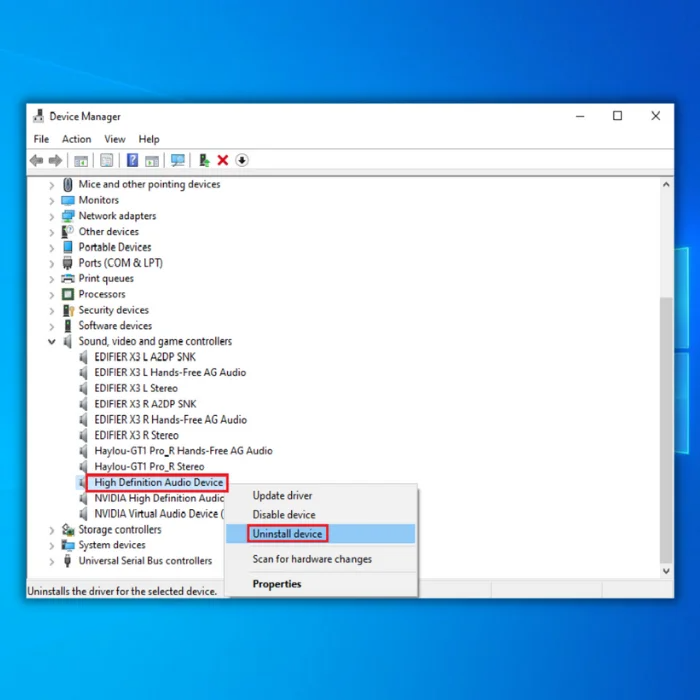
مرحله 3 : یوه نوې پاپ اپ کړکۍ به څرګند شي. په کړکۍ کې، ' د دې وسیلې لپاره د ډرایور سافټویر حذف کړئ ' کلیک وکړئ او د دوام لپاره ' Uninstall ' کلیک وکړئ.
مرحله 4 : بیا پیل کړئ ستاسو وسیله. یوځل چې دا بیا پیل شي ، دا به په اتوماتيک ډول د ضمیمه شوي هارډویر وسیلې لپاره نوي / سم ډرایورونه نصب کړي.
په مکرر ډول پوښتل شوي پوښتنې
که زه د سافټویر توزیع فولډر حذف کړم نو وینډوز به تازه معلومات بشپړ کړي؟
کله چې تاسو په وینډوز کې د سافټویر توزیع فولډر حذف کړئ ، دا د وینډوز تازه معلوماتو نورمال فعالیت ګډوډوي. دا ځکه چې د سافټویر توزیع فولډر مهم فایلونه او معلومات لري چې د وینډوز تازه معلوماتو سره سم کار کولو لپاره اړین دي.
پدې کې د سیسټم فایلونه، چلوونکي، او د نویو تازه معلوماتو ډاونلوډ او نصبولو ترتیبات شامل دي. د دې له امله، د سافټویر توزیع فولډر ساتل خورا مهم دي ترڅو ډاډ ترلاسه شي چې ستاسو کمپیوټر اړین امنیتي پیچونه او نور سافټویر تازه معلومات په وخت سره ترلاسه کوي.
د ورک شوي یا فاسد فایلونو له امله د وینډوز تازه معلوماتو سره د ستونزو څخه مخنیوي لپاره، دا دیسپارښتنه کیږي چې تاسو د خپل منظم سیسټم ساتنې دندو د یوې برخې په توګه د خپل سافټویر توزیع فولډر په منظمه توګه پاک کړئ او همدارنګه د خوندي حالت اختیار فعال کړئ.
ایا فاسد سیسټم فایلونه زما د وینډوز تازه کولو پروسه اغیزه کوي؟
د فاسد سیسټم فایلونه کولی شي د وینډوز تازه کولو څرنګوالی اغیزه وکړي د عملیاتي سیسټم د مهم امنیتي تازه معلوماتو ډاونلوډ او نصبولو مخه ونیسي. دا تازه معلومات ستاسو د کمپیوټر د مالویر او نورو سایبر بریدونو په وړاندې د ساتنې لپاره اړین دي، نو د سیسټم فایلونو کې هر ډول فساد کولی شي ستاسو د سیسټم ټول امنیت کم کړي.
د سیسټم فاسد فایلونه ممکن د وینډوز په سمه توګه د چلولو مخه ونیسي. ستاسو د کمپیوټر سره سست فعالیت او نورو مسلو کې. د دې مسلو د حل لپاره، تاسو اړتیا لرئ په خپل سیسټم کې د ترمیم یا تازه سکین چلولو لپاره هر ډول خراب شوي یا فاسد فایلونه سم کړئ.
دا ممکن ګټور وي چې په منظمه توګه ستاسو مهم معلومات او ترتیبات بیک اپ کړئ ترڅو تاسو د دې معلوماتو کاپي که ستاسو د وینډوز انسټالشن فاسد شي یا په بل ډول د کارونې وړ نه وي.
تاسو څنګه حل کوئ چې موږ نشو کولی د بدلونونو نه بدلولو تازه معلومات بشپړ کړو؟
تاسو د مسلې د حل لپاره یو څو ګامونه پورته کولی شئ د نوي کولو بشپړولو او بدلونونو له مینځه وړلو توان نلري. لومړی ګام دا دی چې د تازه معلوماتو لپاره وګورئ ترڅو وګورئ چې کوم نصب ته اړتیا لري.
که شتون ولري، نصب کړئ او بیا هڅه وکړئ خپل سیسټم تازه کړئ. که دا کار ونکړي، تاسود تازه سافټویر بیا تنظیم کولو هڅه کولی شئ. په نهایت کې، تاسو کولی شئ د مرستې لپاره د مایکروسافټ ملاتړ سره اړیکه ونیسئ که چیرې نور ټول ناکام شي.
ولې موږ نشو کولی د بدلونونو نه بدلولو تازه معلومات بشپړ کړو؟
د 'موږ نشو کولی د بدلونونو نه بدلولو تازه معلومات بشپړ کړو' غلطۍ لپاره ډیری دلیلونه شتون لري. لومړی، دا ممکنه ده چې هغه بدلونونه چې رامینځته شوي د ساده تازه کولو سره د بیرته راستنیدو لپاره خورا مهم وو.
دوهم، دا هم ممکنه ده چې نور بدلونونه په ورته وخت کې رامینځته شوي وي چې د بدلونونو له مینځه وړلو څخه د اوسمهال مخه نیسي.
په نهایت کې، دا هم ممکنه ده چې اپډیټ پخپله نیمګړتیا وي او نشي کولی په سمه توګه شوي بدلونونه بیرته راولي.
زه څنګه کولی شم د وینډوز تازه معلوماتو د ستونزو حل او نصبولو لپاره د ترتیباتو ایپ وکاروم؟
د ترتیباتو ایپ پرانیزئ، "تازه کول" کلیک وکړئ. امنیت، او بیا "وینډوز تازه" غوره کړئ. د تازه معلوماتو لپاره وګورئ او کوم موجود تازه معلومات نصب کړئ. که تېروتنه دوام ومومي، د "تازه کولو او اپډیټ" ته په تګ سره د جوړ شوي ستونزې حلونکي کارولو هڅه وکړئ. امنیت، بیا "ستونزې حل کړئ،" او په پای کې، "اضافي ستونزې حلونکي." د احتمالي مسلو پیژندلو او حل کولو لپاره د وینډوز تازه کولو ستونزه حل کوونکی چل کړئ.
د سیسټم فایل فساد او ورک شوي سیسټم فایلونه څنګه مرسته کوي چې موږ نشو کولی د بدلونونو غلطۍ تازه کولو بشپړولو کې مرسته وکړو؟
سیسټم فایل فساد او ورک شوي سیسټم فایلونه کولی شي د سم نصبولو څخه د تازه معلوماتو مخه ونیسي، د تېروتنې لامل کیږي. د دې مسلو حل کولو لپاره ، SFC چل کړئ (سیسټم فایل چیکر)د مدیر په توګه د کمانډ پرامپټ په خلاصولو او د "sfc / scannow" ټایپ کولو سره سکین کړئ. دا به د سیسټم هر ډول فاسد یا ورک شوي فایلونه سکین او ترمیم کړي.
آیا په خوندي حالت کې بوټ کول او د خدماتو کړکۍ ته لاسرسی زما سره مرسته کولی شي د وینډوز تازه ډاونلوډ له امله رامینځته شوې یو غلطۍ حل کړي؟
هو، په خوندي حالت کې بوټ کول کولی شي تاسو سره د غلطۍ په حل کولو کې مرسته وکړي. د دې کولو لپاره، خپل کمپیوټر بیا پیل کړئ او د پیل کولو پرمختللي انتخابونو ته د لاسرسي لپاره مناسب کیلي (معمولا F8) فشار ورکړئ. "خوندي حالت" غوره کړئ او وینډوز ته ننوځئ. د "Win + R" په کلیک کولو سره د خدماتو کړکۍ ته لاسرسی ومومئ، "services.msc" ټایپ کړئ او د Enter فشار ورکړئ. د وینډوز تازه کولو خدمت ومومئ، ښي کلیک وکړئ، او "بند" غوره کړئ. دا به تاسو ته اجازه درکړي چې ستونزه لرونکی اپډیټ غیر نصب کړئ یا د مسلې حل کولو لپاره اړین بدلونونه رامینځته کړئ.
څنګه کولی شم وینډوز بیا تنظیم کړم ترڅو حل شي موږ نشو کولی د تازه بدلونونو له مینځه وړلو غلطی بشپړ کړو که نورې میتودونه کار ونکړي؟
د وینډوز بیا تنظیم کول باید وروستی چاره وګڼل شي. د وینډوز بیا تنظیمولو لپاره، د ترتیباتو ایپ پرانیزئ، په "تازه او تازه" کلیک وکړئ. امنیت، بیا "بیا رغونه،" او په پای کې، "دا کمپیوټر بیا تنظیم کړئ." د خپلو شخصي فایلونو ساتلو یا لرې کولو لپاره غوره کړئ او د پردې لارښوونې تعقیب کړئ. دا پروسه به د وینډوز عملیاتي سیسټم بیا انسټال کړي او ممکن غلطي حل کړي. په یاد ولرئ چې د بیا تنظیم کولو دمخه خپل مهم فایلونه بیک اپ کړئ.
اقدامات، لکه د خپل عملیاتي سیسټم پاک بیا انسټال کول ترڅو بشپړ فعالیت ته بیرته راستانه شي.د "موږ د بدلونونو نه بدلولو تازه معلومات بشپړ نه کړو" لپاره عام لاملونه د تېروتنې پیغام
ډیری شتون لري "موږ نشو کولی د بدلونونو له مینځه وړلو تازه معلومات بشپړ کړو" د خطا پیغام سره مخ کیدو عام لاملونه. د دې دلایلو پوهیدل کولی شي تاسو سره د مسلې اصلي لامل په ګوته کولو او مناسب حل پلي کولو کې مرسته وکړي. دلته د دې تېروتنې ځینې عام لاملونه دي:
- فساد یا ورک شوي سیسټم فایلونه: خراب شوي یا ورک شوي سیسټم فایلونه کولی شي د وینډوز تازه معلوماتو په سمه توګه نصب کیدو مخه ونیسي، چې دا د دې لامل کیږي. د خطا پیغام. د SFC (سیسټم فایل چیکر) او DISM (د ځای پرځای کولو عکس خدمت کول او مدیریت) سکین چلول کولی شي د فاسد یا ورک شوي سیسټم فایلونو پیژندلو او حل کولو کې مرسته وکړي.
- د سافټویر مطابقت: ځینې وختونه د دریمې ډلې غوښتنلیکونه یا چلوونکي ممکن د وینډوز تازه کولو پروسې سره ټکر وکړي، د تېروتنې لامل کیږي. د منازعې سافټویر غیر نصب یا تازه کول ممکن مسله حل کړي.
- ناکافي ډیسک ځای: د وینډوز تازه معلومات د اړین فایلونو ډاونلوډ او نصبولو لپاره کافي ډیسک ځای ته اړتیا لري. که ستاسو د سیسټم برخه په کم ځای کې روانه وي، تازه کول ممکن ناکام شي، په پایله کې د خطا پیغام. ډاډ ترلاسه کول چې ستاسو د سیسټم برخې کې کافي خالي ځای شتون لري د دې مسلې مخنیوي کې مرسته کولی شي.ځینې وختونه ، ډاونلوډ شوی اپډیټ پخپله نیمګړتیا یا فاسد کیدی شي ، د دې لامل کیږي چې نصب ناکام شي او د خطا پیغام څرګند شي. په دې قضیو کې، د سافټویر توزیع فولډر څخه ستونزمن تازه کول او بیا ډاونلوډ کول کولی شي د مسلې په حل کې مرسته وکړي.
- مداخله شوي تازه کولو پروسه: که د تازه کولو پروسه مداخله وي، لکه د علت په توګه د بریښنا بندیدو یا جبري سیسټم بیا پیل کولو لپاره، اړین بدلونونه ممکن بشپړ نشي، د خطا پیغام المل کیږي. ډاډ ترلاسه کول چې ستاسو کمپیوټر فعال پاتې کیږي او د ټولې تازه پروسې په جریان کې له انټرنیټ سره وصل کیدی شي د دې مسلې مخنیوي کې مرسته وکړي.
- معیوب شوي یا ناسم تنظیم شوي تازه خدمتونه: د وینډوز تازه معلومات د سم فعالیت لپاره په ډیری شالید خدماتو تکیه کوي . که چیرې د دې خدماتو څخه کوم یو غیر فعال یا غلط ترتیب شوی وي، د تازه کولو پروسه ممکن ناکامه شي، د غلط پیغام په پایله کې. د خدماتو لپاره د ترتیباتو چک کول او تنظیم کول لکه د وینډوز تازه خدمت او اپلیکیشن چمتووالي خدمت کولی شي د دې مسلې په حل کې مرسته وکړي.
د اصلي لامل په پیژندلو سره "موږ نشو کولی د بدلونونو له مینځه وړلو تازه معلومات بشپړ کړو د تېروتنې پیغام، تاسو کولی شئ د ستونزې د حل او حل کولو لپاره مناسب ګامونه پورته کړئ، ډاډ ترلاسه کړئ چې ستاسو د وینډوز سیسټم تازه او خوندي پاتې کیږي.
څنګه حل کړو چې موږ نشو کولی د بدلونونو بیرته راوستلو تازه معلومات بشپړ کړو<3 د وینډوز تازه کولو ستونزې حل کونکي لپاره د SFC او DISM سکین چل کړئ
په هغه تازه آیکون کې کلیک وکړئستاسو وسیله، او تاسو ممکن د یوې تېروتنې سره مخ شئ، د بیلګې په توګه، 'موږ اوسمهال بشپړ نشو کولی؛ د بدلونونو له مینځه وړل' (دا د وروستي ډاونلوډ شوي وینډوز تازه سره د بریالي نصب کولو پروسې وروسته هم پیښ کیدی شي). دا ممکن د هر ډول فاسد او ورک شوي فایلونو یا ویشونو له امله پیښ شي. لدې امله، د SFC چلول (سیسټم فایل چیکر) او د DISM سکین کولی شي دلیل څرګند کړي او د غلطۍ حل کولو لپاره د سم حل موندلو کې مرسته وکړي. دلته ستاسو په آلې کې د SFC او DISM سکینونو پیل کولو لپاره اسانه ګامونه دي.
مرحله 1 : د سټارټ مینو څخه د ترتیباتو کړکۍ په پیل کولو سره پیل کړئ او د ' تازه کول او امنیت غوره کړئ. ' اختیار.
مرحله 2 : د تازه کولو او امنیت کړکۍ کې، ' پرمختللي انتخابونه ' غوره کړئ وروسته د ' کمانډ پرامپټ .'

مرحله 3 : د کمانډ پرامپټ کې 'sfc /scannow ' ټایپ کړئ او د دوام لپاره انټر کلیک وکړئ. یوځل چې سکین بشپړ شي، دا به د ټولو خوندي سیسټم فایلونو په چک کولو کې مرسته وکړي او فاسد شوي فایل د هغې د زیرمه شوي کاپي سره بدل کړي.

د DISM سکین چلولو په صورت کې، د بیلګې په توګه، د وینډوز ترمیم لپاره کارول کیږي انځورونه، د بیلګې په توګه، د وینډوز ترتیب، وینډوز PE، او وینډوز WinRE. دلته مرحلې دي:
1 ګام : د پورته ذکر شوي ګامونو په تعقیب کمانډ پرامپټ پیل کړئ، او د کمانډ پرامپټ کړکۍ کې، 'DISM / ټایپ کړئ. آنلاین /کلین اپ-انځور /بیارغونې روغتیا .' د پرمخ وړلو لپاره ننوت کلیک وکړئ.
دوهمه مرحله : د چک کولو لپاره خپل وسیله بیا پیل کړئکه د سکین بشپړیدو سره سم غلطی حل شي.
د سیسټم ریسټور کړکۍ سره خپل سیسټم پخوانۍ نیټې ته راوباسئ
که چیرې د وینډوز کوم تازه خدمتونه د غلط فولډرونو له امله بند پاتې وي، تاسو کولی شئ خپل وسیله د وینډوز سیسټم بیا رغولو له لارې وروستي کاري حالت ته بیرته راستانه کړئ. دا یو دننه جوړ شوی افادیت دی چې ستاسو د کاري نقطې کاپي کوي پرته له دې چې په وسیله کې موجود فایلونه او ډیټا اغیزه وکړي. له همدې امله، پخوانۍ نیټې ته بیا رغونه ممکن د سیسټم د بیا رغونې نقطې له لارې تېروتنه حل کړي. دلته د تعقیب لپاره مرحلې دي:
لومړی ګام : د وینډوز نصب کولو میډیا له لارې خپل وسیله بوټ کولو سره سټراټ او د ستونزو حل کولو لپاره WinRE موډ پیل کړئ.
مرحله 2 : په ستونزه حل کې، ' پرمختللي انتخابونه ' غوره کړئ او له لیست څخه ' سیسټم بیا رغونه ' غوره کړئ.
مرحله 3 : د 'انټرور ریکوری کیلي' کمانډ پریږدئ او د ' سکپ دی ډرایو انتخاب غوره کړئ. تاسو کولی شئ د خپل حساب اسناد دننه کولو سره کړنلاره تعقیب کړئ.

مرحله 4 : د وزرډ وینډوز تعقیب کړئ او د دوام لپاره په بل کلیک وکړئ.

۵ ګام : د شته رغولو لیست څخه ټکي، په وروستي یو باندې کلیک وکړئ چې تاسو یې تعقیب غواړئ. د یو ځانګړي بیا رغولو نقطه غوره کولو وروسته، د دوام لپاره په ننوتلو کلیک وکړئ.

مرحله 6 : د وزرډ بشپړولو لپاره پای کلیک وکړئ. ستاسو وسیله د پروسې پای ته رسیدو سره مخکینۍ رغولو نقطې ته ټاکل کیږي.
د سافټویر توزیع حذف کړئد ذخیره کولو ځای او سیسټم بیا رغونه لپاره فولډر
ټول تازه معلومات او تړل شوي ډاټا د سافټویر توزیع فولډر کې زیرمه شوي. که ستاسو اوسمهال ودرول شوی وي او یو عمل بشپړ نه کړي، نو د اړونده تازه فولډر ړنګول کولی شي تېروتنه حل کړي. دلته د سافټویر توزیع فولډر ته د رسیدو مرحلې دي او د غلطۍ د حل کولو لپاره یې حذف کړئ.
مرحله 1 : خپل وسیله په خوندي حالت کې بوټ کولو سره پیل کړئ، او غوره کړئ د ستونزو د حل کولو اختیار.
دوهمه مرحله : د ستونزو د حل کولو کړکۍ کې ' پرمختللي انتخابونه ' او ' د پیل ترتیبات ' غوره کړئ.
مرحله 3 : د پیل کولو ترتیباتو کړکۍ کې، 'بیا پیل کړئ ' غوره کړئ او د خوندي حالت پیلولو لپاره په کیبورډ کې F4 کیلي فشار ورکړئ.

مرحله 4 : په ورته وخت کې د ' وینډوز کیلي + R ' کلیک کولو او د کمانډ بکس کې 'CMD' ټایپ کولو سره د چلولو یوټیلیټ لانچ کړئ. د لوړ شوي کمانډ پرامپټ په کلیک کولو سره پیل کړئ ' Ctrl + Shift + Enter .'

مرحله 5 : په پرامپټ کې لاندې کمانډونه ټایپ کړئ او په ننوتلو کلیک وکړئ. ادامه ورکړئ
نیټ سټاپ واؤسر
13>نیټ سټاپ بټس
نیټ سټاپ کریپټو ایس وی سی
net stop msiserver
مرحله 6: له اصلي مینو څخه وینډوز اکسپلورر پیل کړئ او C:\Windows\ خلاص کړئ د سافټویر توزیع . د تازه کولو لپاره فولډر غوره کړئ، ټول منځپانګې غوره کړئ، ښي کلیک وکړئ، او د ډراپ-ډاون لیست څخه ' حذف کړئ ' غوره کړئ.
د پیل ترمیم چل کړئ
لکه یوه وینډوزد تشخیص وسیله، د پیل ترمیم کولی شي د عملیاتي سیسټم سره تړلې غلطۍ حل کړي. د پاتې شوي تازه معلوماتو پورې اړوند تېروتنې او د دوام نشتوالی هم د پیل ترمیم سره سم کیدی شي. دلته د تعقیب لپاره مرحلې دي:
1 ګام : وسیله په خوندي حالت کې بوټ کړئ او د ' پرمختللي اختیارونو غوره کولو وروسته ' ستونزه حل کول ' غوره کړئ د لیست څخه ' اختیار.
2 ګام : په پرمختللو اختیارونو کې، په ' پیل اپ ریپیر باندې کلیک وکړئ. .
د خپل وینډوز سیسټم د برخې اندازه پراخه کړئ
غلطي، د بیلګې په توګه، موږ نشو کولی د بدلونونو بیرته راوستلو تازه کول بشپړ کړو، ځینې وختونه د ځای مسلو سره تړاو لري. د ډیسک ناکافي ځای به اجازه ورنکړي چې د سیسټم فایلونه ستاسو په آلې کې د یو ځانګړي اپډیټ ډاونلوډ کړي، کوم چې کیدای شي د تېروتنې پایله ولري.
یو څوک کولی شي د برخې د اندازې په زیاتولو، او د ډیسک مدیریت کارولو په کارولو سره ستونزه حل کړي. د ویشونو اندازه کول ترټولو اسانه لار ده. دلته د تعقیب لپاره مرحلې دي:
1 ګام : د اصلي مینو څخه، د ' This PC ' اختیار غوره کړئ او ' مدیر<5 غوره کړئ>' په کړکۍ کې د سرلیک مینو څخه.
2 ګام : په راتلونکې کړکۍ کې، د کمپیوټر مدیریت څخه ذخیره کې د ' ډیسک مدیریت ' انتخاب غوره کړئ. کړکۍ.
درېیم ګام : هغه برخه وټاکئ چې تاسو یې اندازه کول غواړئ (زیات کړئ) او په ' تقسیم پراخ کړئ .'
4 ګام : په ورته ویش کې د ځای لپاره وګورئ اود NTFS یا RAW فولډر بڼه.
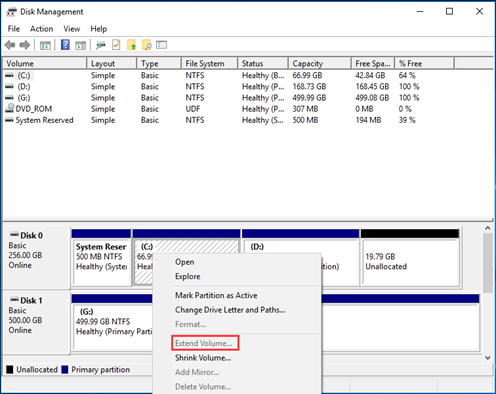
5 ګام : د عمل بشپړولو لپاره 'هو ' کلیک وکړئ.
اتوماتیک غیر فعال کړئ د وینډوز تازه معلومات
کله ناکله، د کړکۍ اتوماتیک تازه معلومات هم د غلطیو لامل کیدی شي، د بیلګې په توګه، 'موږ نشو کولی د بدلونونو له مینځه وړلو تازه معلومات بشپړ کړو. د اتوماتیک تازه کولو اختیار غیر فعال کول کولی شي خطا حل کړي ، کوم چې لازمي ندي پدې معنی. دلته د اتوماتیک خدمت غیر فعالولو څرنګوالي په اړه ګامونه دي.
پړاو 1 : د اصلي مینو څخه د تنظیماتو کړکۍ پیل کړئ او د ' انتخاب غوره کړئ. تازه او امنیت . د ملکیت اختیار له لارې په وینډوز تازه کې ' د وینډوز تازه خدمت ' پیل کړئ.
مرحله 2 : په عمومي ترتیباتو کې کلیک وکړئ په ' د پیل ډول '، دا په ' غیر فعال شوي ' ته وټاکئ، او د دوام لپاره ' Stop ' کلیک وکړئ.
دریم ګام : د عمل بشپړولو لپاره سمه یا درخواست وکړئ کلیک وکړئ. خپل وسیله بیا پیل کړئ ترڅو وګورئ چې آیا تېروتنه حل شوې ده.
د اپلیکیشن چمتووالي خدمت فعال کړئ
د وینډوز تازه تازه کړنې پرمخ وړلو لپاره، ستاسو وسیله د اپلیکیشن چمتووالي خدمت ته اړتیا لري. د خدمت چالان کول کولی شي د تیروتنو پرته د کړنو تازه کولو کې مرسته وکړي. دلته هغه مرحلې دي چې د خدمت د فعالولو لپاره یې تعقیب کړئ.
لومړی ګام : د د چلولو یوټیلیټ په یو وخت د ' Windows کیلي + R<5 په کلیک کولو سره پیل کړئ>' او د کمانډ بکس کې 'services.msc ' ټایپ کړئ. د دوام لپاره ننوت کلیک وکړئ.

دوهمه مرحله : په راتلونکې کړکۍ کې، کلیک وکړئ پراپرټیز او د ' د اپلیکیشن چمتووالي خدماتو اختیار غوره کړئ.' د ' د پیل ډول ' انتخاب غوره کړئ او دا یې ' اتوماتیک ' ته وټاکئ. د خدمت د فعالولو لپاره Start کلک کړئ.

مرحله 3 : خپل وسیله بیا پیل کړئ او وګورئ چې آیا تېروتنه حل شوې ده.
چل کړئ د وینډوز تازه کولو ستونزه حل کوونکی
د دې لپاره چې اوسمهال بشپړ شوی نه وي او د بدلونونو غلطۍ له مینځه ویسي، یو څوک کولی شي د ستونزې حل کولو لپاره د وینډوز په دننه کې ستونزه حل کوونکی پرمخ بوځي. دلته د تعقیب لپاره مرحلې دي:
1 ګام : له اصلي مینو څخه ترتیبات لانچ کړئ او د ' تازه او امنیت ' انتخاب غوره کړئ د ترتیباتو کړکۍ.

مرحله 2 : د تازه کولو او امنیت کړکۍ کې، د ' ستونزو حل کول ' انتخاب غوره کړئ وروسته د ' اضافي ستونزې حلونکي .'
مرحله 3 : د ستونزو حل کونکي کړکۍ کې، د ' Windows update ' اختیار باندې کلیک وکړئ او ' د ستونزو حل کوونکی چل کړئ . لکه څنګه چې پروسه بشپړه شي، ستاسو وسیله به د غلطۍ اصلي لامل ومومي. د دې مطابق تېروتنه حل کړئ.
د وسیلې مدیر سره ډرایورونه بیا نصب کړئ
ستاسو د وسیلې سره تړلي هارډویر وسیلې هم په غلطۍ سره مخ کیدی شي ، چې د وروستي تازه معلوماتو لپاره په بریالیتوب سره نصب کول ناممکن کوي. د وسیلې مدیر څخه د ډرایورانو بیا نصب کول کولی شي مسله حل کړي. دلته مرحلې دي:
لومړی ګام : د د پیل مینو څخه ' د وسیلې مدیر ' پیل کړئ.

مرحله 2 : د وسیلې مدیر کړکۍ کې،

